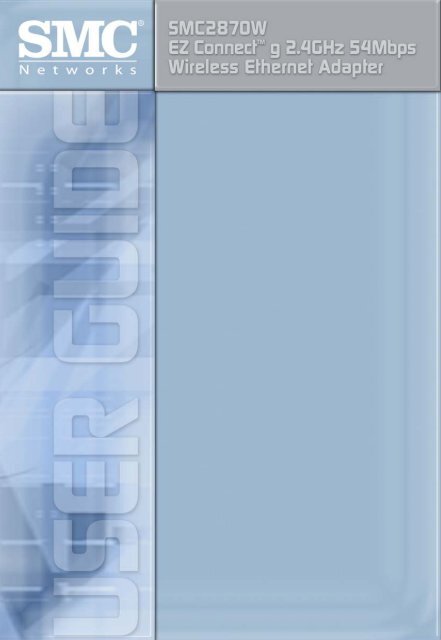You also want an ePaper? Increase the reach of your titles
YUMPU automatically turns print PDFs into web optimized ePapers that Google loves.
<strong>Bridge</strong> <strong>Inalámbrico</strong> <strong>Ethernet</strong><br />
<strong>SMC</strong>2870W 2,4GHz de 54 Mbps<br />
Guía de usuario<br />
38 Tesla<br />
Irvine, CA 92618<br />
Phone: (949) 679-8000<br />
October 2003<br />
Revision Number: 1.0
Copyright<br />
Se considera que la información facilitada por <strong>SMC</strong> Networks, Inc. (<strong>SMC</strong>) es precisa y fiable.<br />
No obstante, <strong>SMC</strong> no asume responsabilidad alguna por su uso, ni por infracciones de<br />
patentes u otros derechos de terceros que puedan derivarse de su uso. No se concede<br />
ninguna licencia indirectamente ni de otro modo bajo ninguna patente ni derechos de patente<br />
de <strong>SMC</strong>. <strong>SMC</strong> se reserva el derecho a cambiar las especificaciones en cualquier momento<br />
sin previo aviso.<br />
Copyright © 2003 by<br />
<strong>SMC</strong> Networks, Inc.<br />
38 Tesla<br />
Irvine, CA 92618<br />
Todos los derechos reservados.<br />
Marcas comerciales:<br />
<strong>SMC</strong>® es una marca comercial registrada; y EZ-Stream, EZ Connect, Barricade y EZ Hub<br />
son marcas comerciales de <strong>SMC</strong> Networks, Inc. Otros nombres de productos y compañías<br />
son marcas comerciales o marcas comerciales registradas de sus respectivos propietarios.
FCC - Class B<br />
COMPLIANCES<br />
The Federal Communication Commission Radio Frequency Interference<br />
Statement includes the following paragraph:<br />
The equipment has been tested and found to comply with the limits for a Class B<br />
Digital Device, pursuant to part 15 of the FCC Rules. These limits are designed to<br />
provide reasonable protection against harmful interference in a residential<br />
installation. This equipment generates, uses and can radiate radio frequency<br />
energy and, if not installed and used in accordance with the instruction, may<br />
cause harmful interference to radio communication. However, there is no<br />
guarantee that interference will not occur in a particular installation. If this<br />
equipment does cause harmful interference to radio or television reception, which<br />
can be determined by turning the equipment off and on, the user is encouraged to<br />
try to overcome the interference by one or more of the following measures:<br />
• Reorient or relocate the receiving antenna.<br />
• Increase the separation between the equipment and receiver.<br />
• Connect the equipment into an outlet on a circuit different from that to which the<br />
receiver is connected.<br />
• Consult the dealer or an experienced radio/TV technician for help.<br />
The equipment is for home or office use.<br />
FCC ID INFORMATION<br />
The product contains an approved FCC module ID: “QDWWN360G”.<br />
CAUTION STATEMENT:<br />
FCC Radiation Exposure Statement<br />
FCC RF Radiation Exposure Statement: This equipment complies with FCC RF<br />
radiation exposure limits set forth for an uncontrolled environment. This<br />
equipment should be installed and operated with a minimum distance of 20cm<br />
between the antenna and your body and must not be co-located or operating in<br />
conjunction with any other antenna or transmitter.<br />
Caution: Changes or modifications not expressly approved by the party<br />
responsible for compliance could void the user's authority to operate the<br />
equipment.<br />
Industry Canada - Class B<br />
This digital apparatus does not exceed the Class B limits for radio noise emissions<br />
from digital apparatus as set out in the interference-causing equipment standard<br />
entitled "Digital Apparatus", ICES-003 of Industry Canada.<br />
Cet appareil numerique respecte les limites de bruits radioelectriques applicables<br />
aux appareils numeriques de Classe B prescrites dans la norme sur le material<br />
brouilleur: "Appareils Numeriques," NMB-003 edictee par l'Industrie.<br />
i
COMPLIANCES<br />
ii<br />
Low Power License-Exempt Radio communication Devices<br />
(RSS-210)<br />
1. Warning Note: operation is subject to the following two conditions: (1) this device<br />
may not cause interference, and (2) this device must accept any<br />
interference, including interference that may cause undesired<br />
operation of the device.<br />
2. Operation in 2.4GHz band: To prevent radio interference to the licensed service, this<br />
device is intended to be operated indoors and away from windows to provide<br />
maximum shielding. Equipment (or its transmit antenna) that is installed outdoors<br />
is subject to licensing.<br />
Exposure of Humans to RF Fields for Mobile Radios Equipment<br />
(RSS-102)<br />
1. Mobile radios that are not body worn (e.g. mounted on vehicles or placed on desks,<br />
shelves, etc.) and operated such that humans are normally separated from their<br />
radiating element by at least 20cm are not subject to SAR tests, but must have an<br />
RF evaluation<br />
by the certification applicant, based on the calculated or measured field strength<br />
value. SAR evaluation can be used if so desired in lieu of a RF evaluation of field<br />
strength limits.<br />
2. Exposures produced by such radios shall not exceed the exposure limits specified<br />
in Health Canada's Safety Code 6. Health Canada’ s address is:<br />
775 Brookfield Road, Ottawa, Ontario<br />
Canada K1A 1C1; Tel: (613) 954 -6699 / Fax:(613) 941-1734 ;<br />
e-mail: alice_mackinnon@hc-sc.gc.ca.<br />
EC Conformance Declaration - Class B<br />
<strong>SMC</strong> contact for these products in Europe is:<br />
<strong>SMC</strong> Networks Europe,<br />
Edificio Conata II,<br />
Calle Fructuós Gelabert 6-8, 2o , 4a ,<br />
08970 - Sant Joan Despí,<br />
Barcelona, Spain.<br />
This RF product complies with all the requirements of the Directive 1999/5/EC of<br />
the European parliament and the council of 9 March 1999 on radio equipment and<br />
telecommunication terminal Equipment and the mutual recognition of their<br />
conformity(R&TTE).<br />
The R&TTE Directive repeals and replaces in the directive 98/13/EEC. As of April 8, 2000.
Important Safety Notices<br />
COMPLIANCES<br />
• Unplug this product from the AC power before cleaning. Do not use liquid cleaners<br />
or aerosol cleaners. Use a dry cloth for cleaning.<br />
• Route the power supply cords so that they are not likely to be walked on or<br />
pinched by items placed upon or against them. Pay particular attention to cords<br />
at plugs, convenience receptacles, and the point where they exit from the product.<br />
• Situate the product away from heat sources such as radiators, heat registers,<br />
stoves, and other products that produce heat.<br />
• To prevent fire or shock hazard, do not expose this unit to rain or moisture. Do<br />
not allow water or any foreign objects to enter the interior. This may cause a fire<br />
or electric shock. In the event that water or other foreign objects get into the<br />
product, immediately unplug the AC adapter from the electrical outlet and contact<br />
Customer Service for inspection and/or repair/replacement options.<br />
• Do not take apart the equipment. This may cause fire, electric shock or other injuries.<br />
• Do not overload wall outlets and extension cords as this can result in a fire or<br />
electric shock.<br />
• This product is for use with the AC adapter that comes with it. Use with any other<br />
AC power is strongly discouraged as it may cause fire, electric shock, or damage<br />
to the equipment.<br />
iii
ÍNDICE<br />
<strong>Bridge</strong> <strong>Inalámbrico</strong> <strong>Ethernet</strong> <strong>SMC</strong>2870W 2,4GHz<br />
de 54 Mbps. . . . . . . . . . . . . . . . . . . . . . . . . . . . . . . 1<br />
Requisitos del sistema ................................................1<br />
Lista de verificación del equipo ...................................1<br />
Descripción del hardware . . . . . . . . . . . . . . . . . . 3<br />
Aplicaciones . . . . . . . . . . . . . . . . . . . . . . . . . . . . . 6<br />
Cómo funciona la seguridad inalámbrica. . . . . . 8<br />
Instalación de hardware . . . . . . . . . . . . . . . . . . . 10<br />
Utilización del asistente de instalación EZ. . . . 12<br />
Configuración de su ordenador. . . . . . . . . . . . . 24<br />
Utilización de IPCONFIG...........................................24<br />
Configuración de su dirección IP...............................25<br />
Configuración avanzada de la Web (Modo de<br />
<strong>Bridge</strong> inalámbrico) . . . . . . . . . . . . . . . . . . . . . . 33<br />
Configuración del navegador ....................................33<br />
Internet Explorer en Windows ...................................34<br />
Internet Explorer en Macintosh .................................34<br />
Configuración avanzada de la Web (Modo de Punto<br />
de acceso) . . . . . . . . . . . . . . . . . . . . . . . . . . . . 43<br />
Configuración del navegador ....................................43<br />
v
vi<br />
Configuración avanzada Telnet . . . . . . . . . . . . 56<br />
Tabla de distancias máximas . . . . . . . . . . . . . . 58<br />
Aviso importante....................................................... 58<br />
Localización y reparación de problemas. . . . . 60<br />
Especificaciones técnicas . . . . . . . . . . . . . . . . 62<br />
Terminología . . . . . . . . . . . . . . . . . . . . . . . . . . . 65
<strong>Bridge</strong> <strong>Inalámbrico</strong><br />
<strong>Ethernet</strong> <strong>SMC</strong>2870W<br />
2,4GHz de 54 Mbps<br />
Requisitos del sistema<br />
• Un navegador de Web, como Microsoft Internet Explorer 5.5 o<br />
superior instalado en un PC en su oficina para configurar el<br />
<strong>Bridge</strong> <strong>Ethernet</strong> inalámbrico<br />
• Unidad de CD-ROM<br />
• Una toma de corriente alterna para suministrar alimentación<br />
al <strong>Bridge</strong> <strong>Ethernet</strong> <strong>Inalámbrico</strong><br />
• Adaptador de Red Inalámbrica o cableada<br />
• Un puerto disponible RJ-45 (UTP) en un hub o conmutador<br />
<strong>Ethernet</strong>.<br />
• El protocolo de red TCP/IP instalado en cada PC que necesite<br />
acceso a Internet.<br />
Lista de verificación del equipo<br />
Después de desembalar el <strong>Bridge</strong> <strong>Inalámbrico</strong> <strong>Ethernet</strong> EZ<br />
Connect de 2,4GHz 54 Mbps, revise el contenido de la caja<br />
para asegurarse de haber recibido los siguientes componentes:<br />
• 1 <strong>Bridge</strong> <strong>Inalámbrico</strong> <strong>Ethernet</strong> <strong>SMC</strong>2870W 2,4GHz de 54<br />
Mbps<br />
• 1 CD con documentación y con el Asistente de instalación EZ<br />
1
<strong>Bridge</strong> <strong>Inalámbrico</strong> <strong>Ethernet</strong> <strong>SMC</strong>2870W 2,4GHz de 54 Mbps<br />
2<br />
• 1 Guía de instalación rápida<br />
Informe inmediatamente a su distribuidor en caso de que falten<br />
piezas o haya piezas incorrectas o dañadas. Si es posible, por<br />
favor conserve el cartón y los materiales de embalaje originales<br />
por si hiciera falta devolver el producto.<br />
Por favor, registre este producto y actualice la garantía del<br />
producto en el sitio Web de <strong>SMC</strong>: http://www.smc.com
Descripción del hardware<br />
Descripción del<br />
hardware<br />
El <strong>Bridge</strong> <strong>Inalámbrico</strong> <strong>Ethernet</strong> EZ Connect tiene una<br />
capacidad de transmisión de datos a alta velocidad de hasta 54<br />
Mbps. Incorpora compatibilidad con PRISM Nitro, que suministra<br />
un rendimiento caudal y un rango ampliados. El dispositivo<br />
cumple en su totalidad con la interconexión inalámbrica DSSS y<br />
la CSMA/CA de Modulación por Multiplexación de Frecuencias<br />
Ortogonales (OFDM) de 2,4 GHz tal como aparecen definidas en<br />
los estándares IEEE 802.11b y 802.11g Puede conectarse a<br />
través de una conexión RJ-45 a dispositivos tales como Nintendo<br />
GameCube, Microsoft Xbox, Sony PlayStation II, y a dispositivos<br />
incrustados listos para utilizar <strong>Ethernet</strong>. Puede también funcionar<br />
como un Punto de acceso según el estándar 802.11g de la IEEE,<br />
ofreciéndole la capacidad de creación de una nueva red<br />
inalámbrica 802.11g. Además, este equipo es compatible con el<br />
Sistema de Distribución Inalámbrica (WDS) para obtener la<br />
utilidad de repetidor de modo que pueda extender la distancia de<br />
su red inalámbrica.<br />
3
Descripción del hardware<br />
4<br />
El <strong>Bridge</strong> <strong>Inalámbrico</strong> <strong>Ethernet</strong> EZ Connect de 54 Mbps<br />
dispone de tres tipos de LED. Compruebe la imagen que aparece<br />
a continuación: la vista frontal del <strong>Bridge</strong> y la tabla que aparece<br />
debajo y que muestra lo que significa el estado actual de cada<br />
LED.<br />
LED Estado Función<br />
Alimenta-ción (PWR) Encendido (verde) Encendido<br />
Apagado Sin alimentación<br />
LAN inalám-brica (TX/RX) Parpadeo (verde) La conexión a la LAN<br />
inalámbrica está<br />
transmitiendo.<br />
Encendido (verde) La conexión a la LAN<br />
inalámbrica está activa.<br />
Apagado La conexión a la LAN<br />
inalámbrica no está activa.
Descripción del hardware<br />
LED Estado Función<br />
LAN (LINK/ACT) Parpadeo (verde) La conexión por cable a la<br />
LAN está transmitiendo.<br />
Encendido (verde) La conexión por cable a la<br />
LAN está activa.<br />
Apagado La conexión por cable a la<br />
LAN no está activa.<br />
PARÁMETROS<br />
PREDETERMINADOS<br />
SSID<br />
<strong>SMC</strong><br />
(Identificador<br />
de grupo de<br />
servicios)<br />
Nombre del<br />
adaptador<br />
inalámbrico<br />
<strong>SMC</strong>2870W<br />
Dirección IP 192.168.2.25<br />
Máscara de 255.255.255.0<br />
subred<br />
Puerta de 192.168.2.1<br />
enlace<br />
Modalidad <strong>Bridge</strong><br />
inalámbrico<br />
5
Aplicaciones<br />
6<br />
Aplicaciones<br />
El <strong>Bridge</strong> <strong>Inalámbrico</strong> <strong>Ethernet</strong> EZ Connect de <strong>SMC</strong>, 2,4 GHz de<br />
54 Mbps (<strong>SMC</strong>2870W) puede funcionar como:<br />
• un <strong>Bridge</strong> de <strong>Ethernet</strong> a dispositivo inalámbrico, que ofrece<br />
una conexión inalámbrica a través de una conexión RJ-45 a<br />
dispositivos tales como Microsoft Xbox y los incrustados listos<br />
para <strong>Ethernet</strong><br />
• un punto de acceso estándar IEEE 802.11g<br />
• un repetidor inalámbrico que le permite ampliar de modo<br />
eficaz la cobertura de otro <strong>SMC</strong>2870W que esté configurado<br />
para funcionar en modo de Punto de acceso<br />
Esta solución ofrece una alta y fiable conectividad inalámbrica<br />
que supone un importante ahorro respecto a las redes LAN<br />
cableadas (que incluyen mantenimiento aéreo del cableado a<br />
largo plazo). Basta con que instale puntos de acceso inalámbrico<br />
para abarcar su área de red, que conecte tarjetas inalámbricas<br />
en sus ordenadores portátiles o que instale adaptadores<br />
inalámbricos en sus PC de sobremesa y empiece a disfrutar de<br />
las aplicaciones de red.<br />
Utilice este dispositivo junto con las tarjetas inalámbricas EZ<br />
Connect de <strong>SMC</strong> para crear una red instantánea que se<br />
integre perfectamente con las LAN <strong>Ethernet</strong>. Además, trasladar o<br />
ampliar su red es tan fácil como trasladar o instalar puntos de<br />
acceso adicionales: ¡sin cables!<br />
Los productos inalámbricos EZ Connect ofrecen una solución<br />
rápida, fiable y rentable de acceso inalámbrico de cliente a<br />
<strong>Ethernet</strong> para la red en aplicaciones como:
Aplicaciones<br />
• Sistemas de videojuegos<br />
Proporciona acceso inalámbrico a Internet para usuarios de<br />
sistemas de videojuegos tales como Nintendo GameCube,<br />
Microsoft Xbox y Sony PlayStation II<br />
• Acceso remoto a información de redes corporativas<br />
Correo electrónico, transferencia de archivos y emulación de<br />
terminales<br />
• Entornos de difícil cableado<br />
Edificios históricos o antiguos, instalaciones de amianto y<br />
espacios abiertas donde resulta difícil emplear cableado<br />
• Entornos que cambian con frecuencia<br />
Tenderos, fabricantes y bancos que cambian con frecuencia<br />
de ubicación<br />
• Redes LAN temporales para proyectos especiales o<br />
periodos de exceso de trabajo<br />
Ferias de muestras, exposiciones y emplazamientos de<br />
construcción que necesiten una instalación temporal.<br />
Minoristas, empresas aéreas y empresas de transporte<br />
náuticas que requieran estaciones de trabajo adicionales para<br />
periodos de exceso de trabajo. Auditores que requieran<br />
grupos de trabajo en las instalaciones del cliente.<br />
• Acceso a base de datos para trabajadores móviles<br />
Médicos, enfermeras, minoristas o personal de oficina que<br />
necesiten acceder a bases de datos durante sus<br />
desplazamientos en un hospital, tienda, oficina o campus.<br />
• Usuarios de pequeñas oficinas y oficinas domésticas<br />
Usuarios de pequeñas oficinas y oficinas domésticas que<br />
requieran una instalación rápida y sencilla de una pequeña<br />
red informática.<br />
7
Cómo funciona la seguridad inalámbrica<br />
8<br />
Cómo funciona la<br />
seguridad inalámbrica<br />
Cualquier persona que se encuentre al alcance de su red<br />
inalámbrica constituye un riesgo potencial frente a la seguridad.<br />
Sin las opciones de seguridad inalámbrica configuradas en su<br />
red, una persona que se encuentre fuera de la ubicación en que<br />
se encuentra usted, pero en el rango de alcance de su red<br />
inalámbrica, puede tener acceso a la red y a los datos que se<br />
estén transmitiendo por ella. Los dispositivos inalámbricos de<br />
<strong>SMC</strong> Networks son compatibles con el estándar de seguridad<br />
inalámbrica denominado Privacidad Equivalente al cableado<br />
(WEP) para impedir a los usuarios no autorizados el acceso a su<br />
red a través de una conexión inalámbrica. Esta función de<br />
seguridad utiliza una clave de red segura, llamada WEP. La clave<br />
WEP cifra los datos inalámbricos para que sólo puedan leerlos<br />
otros ordenadores que tengan la clave WEB correspondiente. La<br />
clave de seguridad WEP se encuentra almacenada en cada<br />
dispositivo inalámbrico para que los datos puedan ser<br />
encriptados y desencriptados cuando se transmiten por la red.<br />
Mientras se termina el estándar 802.11i del Instituto de<br />
Ingeniería Eléctrica y Electrónica (IEEE), se ha introducido una<br />
solución temporal llamada Acceso Protegido Wi-Fi (WPA). El<br />
<strong>Bridge</strong> <strong>Inalámbrico</strong> <strong>Ethernet</strong> EZ Connect es el primer<br />
dispositivo de este tipo compatible con esta nueva especificación<br />
de seguridad inalámbrica. El acceso protegido Wi-Fi (WPA)<br />
define un conjunto de ampliaciones de seguridad interoperativas<br />
que mejoran en gran medida el nivel de encriptación y<br />
autenticación de datos o el control del acceso por parte de los<br />
sistemas LAN inalámbricos futuros. El Acceso Protegido Wi-Fi
Cómo funciona la seguridad inalámbrica<br />
(WPA) incluye el Protocolo de Autenticación Extensible (EAP), el<br />
Protocolo de Integridad de Clave Temporal (TKIP) y el 802.1X<br />
para el intercambio dinámico de claves y de autenticación. En la<br />
red habilitada con acceso protegido Wi-Fi (WPA), el cliente se<br />
asocia primero con el Punto de acceso. El Punto de acceso no<br />
permite el acceso a la red hasta que el usuario pueda ser<br />
autenticado adecuadamente. Si el cliente muestra las<br />
credenciales pertinentes al servidor del Servicio para usuarios de<br />
marcación directa de extensiones para autenticación remota<br />
(RADIUS), se permite al cliente incorporarse a la red. Si no es<br />
así, se le bloquea el acceso a la LAN. Una vez el cliente se<br />
incorpora a la red, el servidor de autenticación distribuye una<br />
clave de encriptación TKIP tanto al cliente como al Punto de<br />
acceso. El cliente puede entonces empezar a comunicarse en la<br />
red y mantener su conexión, cifrando los datos que se transmiten<br />
al Punto de acceso y de él. Observe que para entornos que no<br />
dispongan de infraestructura de Servicio para usuarios de<br />
marcación directa de extensiones para autenticación remota<br />
(RADIUS), el acceso WPA permite el uso de una clave<br />
previamente compartida (PSK). Esta clave previamente<br />
compartida (PSK) del acceso protegido Wi-Fi (WPA) especifica<br />
que las claves de encriptación se cambien de forma dinámica<br />
(proceso llamado "cambio de clave") y se autentiquen entre los<br />
dispositivos tras un periodo de tiempo determinado, o después<br />
de transferir un número determinado de paquetes.<br />
Si está transfiriendo información privada a través de esta<br />
conexión inalámbrica, se recomienda habilitar la seguridad WEP<br />
o el Acceso protegido WPA para el <strong>Bridge</strong> <strong>Inalámbrico</strong> <strong>Ethernet</strong><br />
EZ Connect<br />
9
Instalación de hardware<br />
Instalación de hardware<br />
10<br />
1. Seleccione el sitio: elija una ubicación para su <strong>Bridge</strong><br />
<strong>Ethernet</strong> inalámbrico. Normalmente, la mejor ubicación es el<br />
centro de su área de cobertura inalámbrica, si es posible<br />
dentro del campo de visión de todos los dispositivos<br />
inalámbricos.<br />
2. Coloque el <strong>Bridge</strong> <strong>Ethernet</strong> inalámbrico en una posición que<br />
le proporcione la máxima cobertura. Normalmente, cuanto<br />
más alta coloque la antena, mejor rendimiento obtendrá.<br />
3. Coloque las antenas en las posiciones que desee. Para<br />
obtener una cobertura eficaz, coloque las antenas a lo largo<br />
de distintos ejes. Por ejemplo, intente colocar las antenas<br />
separadas por un ángulo de 45 a 90 grados. (Las antenas<br />
emiten señales en el plano toroidal proporcionando así una<br />
cobertura más eficaz cuando van colocadas a lo largo de<br />
distintos ejes).<br />
4. Si se utilizan en modo de <strong>Bridge</strong> inalámbrico, conecte el<br />
cable <strong>Ethernet</strong> a la toma RJ-45 del dispositivo; se comunicará<br />
de forma inalámbrica con un punto de acceso.<br />
5. Si lo utiliza en modo de punto de acceso, conecte el cable<br />
<strong>Ethernet</strong>: El <strong>SMC</strong>2870W puede conectarse por cable a una<br />
red <strong>Ethernet</strong> a través de un dispositivo <strong>Ethernet</strong> tal como un<br />
hub o un conmutador mediante un cable <strong>Ethernet</strong> UTP de<br />
categoría 3, 4 ó 5 y un conector RJ-45.<br />
6. Conecte el cable de alimentación: conecte el cable de<br />
alimentación de adaptador a la toma de corriente de CC de 5<br />
V en el panel trasero. Advertencia: Utilice sólo el adaptador<br />
de corriente suministrado con el <strong>SMC</strong>2870W.
Instalación de hardware<br />
7. Compruebe el LED de la parte frontal de la unidad para<br />
asegurarse de que el adaptador está adecuadamente<br />
encendido y que su estado es correcto.<br />
11
Utilización del asistente de instalación EZ<br />
Utilización del asistente<br />
de instalación EZ<br />
12<br />
Con este método de instalación se consigue facilitar al máximo el<br />
proceso y la conexión. Asegúrese de que ha completado los<br />
pasos que se ilustran en la Sección 6 de modo apropiado, antes<br />
de proseguir.<br />
1. Inserte el CD con documentación y con el asistente de<br />
instalación EZ<br />
2. Haga clic en el botón [NEXT] (Siguiente) para continuar.
Utilización del asistente de instalación EZ<br />
3. El asistente analizará si hay <strong>SMC</strong>2870W disponibles y luego<br />
los listará en la columna izquierda. Haga clic en [NEXT]<br />
[Siguiente] para continuar.<br />
13
Utilización del asistente de instalación EZ<br />
14<br />
4. Se le pedirá que introduzca la contraseña para modificar los<br />
parámetros de configuración actuales. Por defecto, el nombre<br />
de usuario es "admin" y la contraseña es "smcadmin".<br />
Introduzca estos datos y pulse [NEXT] (Siguiente)..
Utilización del asistente de instalación EZ<br />
5. Entonces se le dará la opción de habilitar el modo "<strong>Bridge</strong><br />
inalámbrico" o el modo "Punto de acceso". Si está intentando<br />
crear una nueva red 802.11g para que sus clientes<br />
inalámbricos se conecten a ella, seleccione "Punto de<br />
acceso" y haga clic en [NEXT] (Siguiente). Si está intentando<br />
proporcionar conectividad inalámbrica a un dispositivo<br />
equipado con <strong>Ethernet</strong>, seleccione "<strong>Bridge</strong> inalámbrico" y<br />
haga clic en [NEXT] (Siguiente). Si ha seleccionado "<strong>Bridge</strong><br />
inalámbrico", vaya al Paso 6. Si ha seleccionado "Punto de<br />
acceso", vaya al paso 10..<br />
15
Utilización del asistente de instalación EZ<br />
16<br />
6. Configuración del <strong>Bridge</strong> inalámbrico: Si se está<br />
conectando a una red inalámbrica existente, seleccione<br />
"Infraestructura" e introduzca el identificador de grupo de<br />
servicios (SSID) de su red.
Utilización del asistente de instalación EZ<br />
7. Ahora se le pedirá que configure los parámetros de red. Si se<br />
está conectando a una red con servidor DHCP, seleccione<br />
"Use DHCP server" (Utilizar servidor DHCP) y haga clic en<br />
[NEXT] (Siguiente). Si no dispone de servidor DHCP en su<br />
red, introduzca una dirección IP estática y haga clic en<br />
[NEXT] (Siguiente).<br />
17
Utilización del asistente de instalación EZ<br />
18<br />
8. Si ha habilitado la función de Privacidad Equivalente al<br />
cableado (WEP) o el Acceso Protegido Wi-Fi (WPA) en su red<br />
inalámbrica, introduzca ahora los parámetros de la clave de<br />
seguridad privada. Seleccione los menús desplegables de<br />
"Security Mode" (Modo seguridad) para elegir entre WEP y<br />
WPA. Seleccione los menús desplegables de "Key Length"<br />
(Longitud de clave) para elegir entre una encriptación de 64<br />
bits o una de 128..
Utilización del asistente de instalación EZ<br />
9. Por último, verifique todos los parámetros que ha introducido.<br />
Si todavía hay que efectuar alguna modificación en la<br />
configuración, haga clic en [BACK] (Atrás) y efectúelos ahora.<br />
Si no, haga clic en [NEXT] (Siguiente) para que se apliquen<br />
los parámetros que acaba de efectuar. Tardará unos pocos<br />
segundos. Vaya al Paso 14.<br />
19
Utilización del asistente de instalación EZ<br />
20<br />
10. Configuración del Punto de acceso: Para deshabilitar la<br />
difusión del identificador de grupo de servicios (SSID),<br />
seleccione "Invisible". Introduzca el identificador de grupo de<br />
servicios (SSID) que desee, los parámetros del canal y del<br />
modo inalámbrico y haga clic en [NEXT] (Siguiente) para<br />
continuar.
Utilización del asistente de instalación EZ<br />
11. Ahora se le pedirá que configure los parámetros de red. Si se<br />
está conectando a una red con servidor DHCP (Protocolo de<br />
configuración dinámica del anfitrión), seleccione "Use DHCP<br />
server" (Utilizar servidor DHCP) y haga clic en [NEXT]<br />
(Siguiente). Si no cuenta con un servidor DHCP en su red,<br />
introduzca una dirección IP estática y haga clic en [NEXT]<br />
(Siguiente).<br />
21
Utilización del asistente de instalación EZ<br />
22<br />
12. Si desea habilitar la función de Privacidad Equivalente al<br />
cableado (WEP) o el Acceso Protegido Wi-Fi (WPA) en su red<br />
inalámbrica, introduzca ahora los parámetros de clave de<br />
seguridad privada. Seleccione los menús desplegables de<br />
"Security Mode" (Modo seguridad) para elegir entre WEP y<br />
WPA. Seleccione los menús desplegables de "Key Length"<br />
(Longitud de clave) para elegir entre una encriptación de 64<br />
bits o una de 128.
Utilización del asistente de instalación EZ<br />
13. Por último, verifique todos los parámetros que ha introducido.<br />
Si hay que efectuar todavía alguna modificación en la<br />
configuración, haga clic en [BACK] (Atrás) y efectúelos ahora.<br />
Si no, haga clic en [NEXT] (Siguiente) para que se apliquen<br />
los parámetros.<br />
14. Ya ha completado la configuración. Ahora puede empezar a<br />
utilizar el <strong>Bridge</strong> inalámbrico <strong>Ethernet</strong> EZ Connect.<br />
23
Configuración de su ordenador<br />
24<br />
Configuración de su<br />
ordenador<br />
Utilización de IPCONFIG<br />
1. Haga clic en el botón "Start" (Inicio), en "Run" (Ejecutar) y<br />
teclee "command" (Comando).<br />
2. Pulse "OK" (Aceptar) y aparecerá una solicitud de comando<br />
en negro.<br />
3. Teclee "ipconfig" y pulse Intro<br />
4. Verifique que su dirección IP es 192.168.2.xxx. Si es ésta,<br />
ahora puede utilizar la interfaz Web del <strong>SMC</strong>2870W para<br />
configurar parámetros avanzados adicionales. Si su dirección<br />
IP es totalmente distinta, vaya a la sección "Configure Your IP<br />
Address" (Configurar su dirección IP) que aparece a<br />
continuación.
Configuración de su dirección IP<br />
Configuración de su dirección IP<br />
Windows 98/ME<br />
Nota: Algunos sistemas Windows 9x/ME le pedirán que inserte<br />
su CD Windows para completar la configuración<br />
siguiente. Téngalo preparado.<br />
1. Haga clic en el botón "Start" (Inicio), elija "Settings"<br />
(Configuración), y luego haga clic en "Control Panel" (Panel<br />
de control).<br />
2. Haga un doble clic en el icono "Network" (Red).<br />
25
Configuración de su ordenador<br />
26<br />
3. Seleccione el TCP/IP que necesita el adaptador de red que<br />
está utilizando actualmente para configurar su <strong>SMC</strong>2870W.<br />
Haga clic en "Properties" (Propiedades).
Configuración de su dirección IP<br />
4. Seleccione la opción "Specify an IP" (Especificar un IP) e<br />
inserte 192.168.2.x (donde x es 2 ~ 24, 26 ~ 254). Luego<br />
inserte 255.255.255.0 como máscara de subred.<br />
5. Pulse OK (Aceptar) y reinicie el equipo cuando así se le<br />
solicite.<br />
27
Configuración de su ordenador<br />
Windows 2000<br />
28<br />
1. Haga clic con el botón derecho en el icono "Network Places"<br />
(Sitios de red) que se encuentra en su escritorio y haga clic<br />
en "Properties" (Propiedades).<br />
2. Haga clic con el botón derecho en su Conexión de área local<br />
y luego en "Properties" (Propiedades).
Configuración de su dirección IP<br />
3. Haga clic en "Internet Protocol TCP/IP" (Protocolo de Internet<br />
TCP/IP) y luego en "Properties" (Propiedades). Seleccione la<br />
opción "Use the following IP Address" (Utilizar la siguiente<br />
dirección IP) e inserte 192.168.2.x (donde x es 2 ~ 24, 25<br />
~254). Si se le pide que introduzca una puerta de enlace y<br />
DNS (Sistema de nombre de dominio), puede introducir<br />
192.168.2.1.<br />
4. Haga clic en "OK" (Aceptar) y luego en "Close" (Cerrar) para<br />
continuar y guardar los cambios.<br />
29
Configuración de su ordenador<br />
Windows XP<br />
30<br />
1. Haga clic con el botón derecho en el icono "Network Places"<br />
(Sitios de red) que se encuentra en su escritorio y luego en<br />
"Properties" (Propiedades).<br />
2. Haga clic con el botón derecho en "Local Area Connection"<br />
(Conexión de área local) y luego en "Properties"<br />
(Propiedades).
Configuración de su dirección IP<br />
3. Haga clic en "Internet Protocol TCP/IP" (Protocolo de Internet<br />
TCP/IP) y luego en "Properties" (Propiedades). Seleccione la<br />
opción "Use the following IP Address" (Utilizar la siguiente<br />
dirección IP) e inserte 192.168.2.x (donde x es 2 ~ 24, 26 ~<br />
254) para la dirección IP. Si se le pide que introduzca una<br />
puerta de enlace y DNS (Sistema de nombre de dominio),<br />
puede introducir 192.168.2.1.<br />
31
Configuración de su ordenador<br />
32<br />
4. Haga clic en "OK" (Aceptar) y luego en "Close" (Cerrar) para<br />
continuar y guardar los cambios.
Configuración avanzada de la Web (Modo de <strong>Bridge</strong> inalámbrico)<br />
Configuración<br />
avanzada de la Web<br />
(Modo de <strong>Bridge</strong><br />
inalámbrico)<br />
Utilice la interfaz de gestión de Web para definir parámetros<br />
avanzados del sistema, gestione y controle el <strong>Bridge</strong> inalámbrico<br />
<strong>Ethernet</strong> y sus puertos o efectúe un seguimiento de los estados<br />
de la red. (Nota: DEBE pulsar [Save] (Guardar) y luego [Reboot]<br />
(Reiniciar) para que se apliquen los cambios).<br />
Configuración del navegador<br />
Confirme que su navegador está configurado para conectarse<br />
directamente a Internet mediante el cable <strong>Ethernet</strong> que está<br />
conectado al ordenador. Éste se configura a través de la sección<br />
de opciones/preferencias de su navegador.<br />
También deberá verificar que la función http Proxy de su<br />
navegador esté deshabilitada , para que su navegador Web<br />
pueda visualizar las páginas de configuración del <strong>SMC</strong>2870W.<br />
Los pasos siguientes son para el navegador Internet Explorer.<br />
Determine qué navegador utiliza y siga los pasos apropiados.<br />
33
Configuración avanzada de la Web (Modo de <strong>Bridge</strong> inalámbrico)<br />
Internet Explorer en Windows<br />
34<br />
1. Abra Internet Explorer. Haga clic en "Tools" (Herramientas) y<br />
luego seleccione "Internet Options" (Opciones de Internet).<br />
2. En la ventana de Opciones de Internet, haga clic en la<br />
pestaña "Connections" (Conexiones).<br />
3. Haga clic en el botón LAN Settings (Configuración LAN).<br />
4. Quite las marcas de todas las casillas de verificación y haga<br />
clic en OK (Aceptar) para guardar estos cambios de la<br />
configuración LAN.<br />
5. Haga clic de nuevo en OK (Aceptar) para cerrar la ventana de<br />
Opciones de Internet.<br />
Internet Explorer en Macintosh<br />
1. Abra Internet Explorer. Haga clic en "Explorer/Preferences"<br />
(Explorador/Preferencias)..<br />
2. En la ventana "Internet/Explorer/Preferences" (Internet/<br />
Explorador/Preferencias), bajo "Network" (red) seleccione<br />
Proxies.<br />
3. Quite todas las marcas de las casillas de verificación y haga<br />
clic en OK (Aceptar).<br />
Para acceder a la interfaz de gestión de Web del <strong>SMC</strong>2870W,<br />
introduzca la dirección del <strong>Bridge</strong> inalámbrico <strong>Ethernet</strong> en su<br />
navegador Web, de la siguiente forma: http://192.168.2.25 Luego<br />
introduzca el nombre de usuario y la contraseña y haga clic en<br />
LOGIN (Registrarse).
Nombre de usuario predeterminado: admin<br />
Contraseña predeterminada: smcadmin<br />
Internet Explorer en Macintosh<br />
35
Configuración avanzada de la Web (Modo de <strong>Bridge</strong> inalámbrico)<br />
36<br />
Tras entrar en el <strong>SMC</strong>2870W, se visualizará toda la Información<br />
del sistema. Puede proceder a utilizar otra página de<br />
configuración utilizando el menú de navegación de la izquierda.
Internet Explorer en Macintosh<br />
Nota: Si conoce el identificador de grupo de servicios (SSID) o<br />
el identificador del grupo de servicios básicos (BSSID) de<br />
la red que desea, puede conectarse a ella de modo<br />
automático moviendo su ratón por el BSSID apropiado de<br />
la red y haciendo clic en el enlace.<br />
Vaya a Wireless | Basic Settings (<strong>Inalámbrico</strong> | Configuración<br />
básica) para cambiar el modo <strong>Bridge</strong> inalámbrico de<br />
Infraestructura a Adhoc, o también puede cambiar el SSID, canal,<br />
tasa de velocidad de transmisión y modo inalámbrico.<br />
Observe que cuando está configurado en <strong>Bridge</strong> inalámbrico, al<br />
cambiar el canal del <strong>SMC</strong>2870W no se aplica el cambio porque<br />
debe conectarse a la red utilizando el mismo canal que su Punto<br />
de acceso. Si desea utilizar un canal distinto, puede cambiar el<br />
canal en su configuración de Punto de acceso.<br />
37
Configuración avanzada de la Web (Modo de <strong>Bridge</strong> inalámbrico)<br />
38<br />
Vaya a Wireless | Advanced Settings (<strong>Inalámbrico</strong> | Configuración<br />
avanzada) para cambiar la fragmentación y los umbrales RTS.<br />
(Nota: Se recomienda dejar estos valores con su configuración<br />
predeterminada).<br />
Umbral RTS: Determine la longitud de trama RTS (Petición de<br />
transmitir). Puede configurar el punto de acceso para iniciar una<br />
trama RTS. Si el tamaño del paquete es menor que el tamaño del<br />
umbral RTS predeterminado, el mecanismo RTS/CTS NO se<br />
habilitará.<br />
El punto de acceso envía tramas de petición de transmitir (RTS)<br />
a una estación de recepción determinada para negociar la<br />
transmisión de una trama de datos. Tras recibir una petición de<br />
transmitir (RTS), la estación envía una trama de liberación para<br />
enviar (CTS) para reconocer el derecho de la estación de<br />
transmisión a enviar tramas de datos. Umbral RTS: transmisores<br />
que compiten por el medio quizá no sean conscientes de la<br />
existencia entre sí. El mecanismo RTS/TS puede solucionar este<br />
"Hidden Node Problem" (Problema de nodos ocultos).<br />
Umbral de fragmentación: Si el tamaño del paquete es menor<br />
que el tamaño del fragmento predeterminado, el paquete no se<br />
segmentará. La fragmentación de las PDU (Unidades de<br />
paquetes de datos) puede incrementar la fiabilidad de las
Internet Explorer en Macintosh<br />
transmisiones porque aumenta la probabilidad de una<br />
transmisión exitosa debido al tamaño inferior de la trama. Si hay<br />
una interferencia significativa, o se producen colisiones debido al<br />
alto tráfico de la red, intente configurar el tamaño de fragmento<br />
para transmitir fragmentos más pequeños. Eso habilitará la<br />
retransmisión más rápida de tramas más pequeñas. No obstante,<br />
es más eficaz configurar el tamaño de fragmento más grande si<br />
hay poca interferencia o ninguna, porque requiere transmitir<br />
múltiples tramas aéreas.<br />
Vaya a "<strong>Inalámbrico</strong> | Seguridad" para configurar la seguridad<br />
inalámbrica. Si tiene la seguridad de Acceso protegido (WPA)<br />
habilitada en su LAN inalámbrica, haga clic en la casilla de<br />
verificación [WPA enabled] (WPA habilitado) e introduzca su<br />
clave previamente compartida (PSK):<br />
Si tiene la Privacidad Equivalente al cableado (WEP) habilitada<br />
en su LAN inalámbrica, haga clic en la casilla de verificación<br />
[Enable WEP] (Habilitar WEP). Luego introduzca la longitud de<br />
clave deseada y la clave predeterminada WEP. Puede utilizar la<br />
función de Frase de paso para generar automáticamente una<br />
clave WEP o puede introducir los 10 dígitos completos (WEP de<br />
64 bits) o los 26 dígitos (WEP de 128 bits) manualmente en el<br />
campo "WEP key" (clave WEP). Seleccione su método de<br />
"Authentication" (Autenticación) y pulse [Save] (Guardar).<br />
39
Configuración avanzada de la Web (Modo de <strong>Bridge</strong> inalámbrico)<br />
40<br />
Nota: Una frase de paso puede contener hasta 32 caracteres<br />
alfanuméricos.<br />
Al configurar el WEP sin utilizar la función de frase de paso, sólo<br />
pueden utilizarse los caracteres hexadecimales (rango: 0~9 y<br />
A~F). Cuando se ajusta la encriptación a 64 bits, puede<br />
introducirse en el campo Key (Clave) un máximo de 10<br />
caracteres hexadecimales. Cuando se ajusta la encriptación a<br />
128 bits, puede introducirse un máximo de 26 caracteres<br />
hexadecimales.
Internet Explorer en Macintosh<br />
Vaya a "System | Admin Settings (Sistema | Parámetros de<br />
admin.) para cambiar los parámetros avanzados adicionales.<br />
(Nota: Si no está seguro de cómo utilizar un parámetro<br />
determinado o lo que significa, consulte la sección de<br />
Terminología antes de continuar , pues cualquier modificación<br />
errónea que se efectúe aquí puede dar lugar a resultados no<br />
deseados).<br />
En la sección de Nombre del dispositivo, puede cambiar el<br />
nombre de un dispositivo <strong>SMC</strong>2870W determinado. Es muy útil si<br />
tiene más de un <strong>SMC</strong>2870W en su red.<br />
En la sección de Parámetros IP, puede configurar la unidad con<br />
una IP estática o utilizando el Protocolo de configuración<br />
dinámica del anfitrión (DHCP). Nota: Si desea utilizar el protocolo<br />
DHCP, debe asegurarse primero de que tiene un Servidor DHCP<br />
en su red preparado para distribuir direcciones IP adicionales.<br />
41
Configuración avanzada de la Web (Modo de <strong>Bridge</strong> inalámbrico)<br />
42<br />
En la sección de Seguridad, cambie el nombre de usuario y/o<br />
contraseña utilizados para entrar en el <strong>SMC</strong>2870W. Es buena<br />
idea escribir el nombre de usuario y contraseña si decide<br />
cambiarlos. Si olvida estos datos en el futuro, deberá cambiar el<br />
<strong>SMC</strong>2870W a los valores predeterminados.<br />
En la sección de Comandos, puede reiniciar su <strong>SMC</strong>2870W o<br />
cambiarlo a los parámetros predeterminados.<br />
A medida que añadimos funciones y que se efectúan mejoras<br />
futuras, las actualizaciones de firmware se publicarán en el sitio<br />
Web de <strong>SMC</strong>. Tras descargar el firmware, debe actualizar el<br />
<strong>SMC</strong>2870W a través de la interfaz Web bajo esta sección de<br />
Actualizar Firmware. Simplemente haga clic en el botón [Browse]<br />
(Navegar) para ubicar y seleccionar el nuevo firmware y luego<br />
pulse [Upload] (Cargar).
Configuración avanzada de la Web (Modo de Punto de acceso)<br />
Configuración<br />
avanzada de la Web<br />
(Modo de Punto de<br />
acceso)<br />
Utilice la interfaz de gestión Web para definir la configuración<br />
avanzada del sistema, gestione y controle el <strong>Bridge</strong> inalámbrico<br />
<strong>Ethernet</strong> y sus puertos o efectúe un seguimiento a los estados de<br />
la red.<br />
Configuración del navegador<br />
Confirme que su navegador está configurado para obtener una<br />
conexión directa a Internet mediante el cable <strong>Ethernet</strong> que está<br />
instalado en el ordenador. Éste se configura a través de la<br />
sección de opciones/preferencias de su navegador.<br />
También deberá verificar que la función HTTP Proxy de su<br />
navegador esté deshabilitada, para que su navegador Web<br />
pueda visualizar las páginas de configuración del <strong>SMC</strong>2870W.<br />
Los pasos siguientes son para Internet Explorer. Especifique el<br />
navegador que utiliza y siga los pasos apropiados.<br />
43
Configuración avanzada de la Web (Modo de Punto de acceso)<br />
Internet Explorer en Windows<br />
44<br />
1. Abra Internet Explorer. Haga clic en "Tools" (Herramientas) y<br />
luego seleccione "Internet Options" (Opciones de Internet).<br />
2. En la ventana de Opciones de Internet, haga clic en la<br />
pestaña de Conexiones.<br />
3. Haga clic en el botón de Configuración LAN.<br />
4. Quite las marcas de todas las casillas de verificación y haga<br />
clic en OK (Aceptar) para guardar estos cambios de<br />
configuración LAN.<br />
5. Haga clic en OK (Aceptar) para cerrar la ventana de<br />
Opciones de Internet.<br />
Internet Explorer en Macintosh<br />
1. Abra Internet Explorer. Haga clic en "Explorer/Preferences"<br />
(Explorador/Preferencias).<br />
2. En la ventana "Internet/Explorer/Preferences" (Internet/<br />
Explorador/Preferencias), bajo Network (red) seleccione<br />
Proxies.<br />
3. Quite todas las marcas de las casillas de verificación y haga<br />
clic en OK (Aceptar).<br />
Para acceder a la interfaz de gestión de Web del <strong>SMC</strong>2870W,<br />
introduzca la dirección IP del <strong>Bridge</strong> inalámbrico <strong>Ethernet</strong> en su<br />
navegador Web, de la siguiente forma: http://192.168.2.25 Luego<br />
introduzca el nombre de usuario y la contraseña y haga clic en<br />
LOGIN (Registrarse) .<br />
Nombre de usuario predeterminado: admin<br />
Contraseña predeterminada: smcadmin
Configuración del navegador<br />
Tras entrar en el <strong>SMC</strong>2870W se visualizará toda la Información<br />
del sistema. Puede proceder a utilizar otra página de<br />
configuración utilizando el menú de navegación de la izquierda.<br />
45
Configuración avanzada de la Web (Modo de Punto de acceso)<br />
46<br />
Vaya a la página Estado | Asociaciones para visualizar todos los<br />
clientes inalámbricos que están conectados a su <strong>SMC</strong>2870W. Se<br />
mostrarán las direcciones MAC de los clientes. Le resultará útil si<br />
planea configurar filtrado de direcciones MAC en el futuro. Puede<br />
simplemente seleccionar la dirección MAC apropiada, copiarla y<br />
pegarla en la sección llamada <strong>Inalámbrico</strong> | Lista de acceso.<br />
Vaya a "Wireless | Basic Settings" (<strong>Inalámbrico</strong>| Configuración<br />
básica) para cambiar parámetros tales como el identificador de<br />
grupo de servicios (SSID), canal y velocidad de transmisión.<br />
También puede cambiar el "Visibility Status" (Estado de<br />
visibilidad). Al seleccionar [Visible], se habilita la emisión de SSID<br />
mientras que al seleccionar [Invisible] se deshabilita la emisión<br />
de SSID. El "Wireless Mode" (Modo inalámbrico) determina a<br />
qué tipo de cliente inalámbrico se le permite asociarse al<br />
<strong>SMC</strong>2870W. Los modos compatibles son: Mixto (11b+11g), Mixto<br />
de rango largo (11b+11g), sólo 11g y sólo 11b.
Configuración del navegador<br />
Vaya a "Wireless | Access List" (<strong>Inalámbrico</strong> | Lista de acceso)<br />
para introducir las direcciones MAC determinadas a las que se<br />
permite conectar con el <strong>SMC</strong>2870W. Esta función le proporciona<br />
una seguridad añadida sin la sobrecarga y procesamiento<br />
incrementado que puedan requerir el WEP o el WPA.<br />
Vaya a "Wireless | Repeater" (<strong>Inalámbrico</strong> | Repetidor) para<br />
utilizar la función de repetición con el fin de ampliar el rango<br />
inalámbrico de su red. (Nota: Necesita al menos dos unidades<br />
<strong>SMC</strong>2870W para habilitar el repetidor en su LAN inalámbrica de<br />
forma exitosa).<br />
47
Configuración avanzada de la Web (Modo de Punto de acceso)<br />
48<br />
Esta función utiliza la tecnología del Sistema de distribución<br />
inalámbrica (WDS). Puede especificar hasta seis enlaces del<br />
WDS, en el que cada enlace viene definido por las direcciones<br />
MAC de los otros <strong>SMC</strong>2870W con repetidor. (Nota: La función<br />
repetidora debe habilitarse en ambos extremos para que<br />
funcione adecuadamente).<br />
Vaya a "Wireless | Advanced Settings" (<strong>Inalámbrico</strong> |<br />
Configuración avanzada para cambiar la fragmentación y los<br />
umbrales RTS. (Nota: Se recomienda dejar estos valores en sus<br />
parámetros predeterminados).<br />
Umbral RTS: Ajuste la longitud de trama RTS (Petición de<br />
transmitir). Puede configurar el punto de acceso para iniciar una<br />
trama RTS. Si el tamaño del paquete es menor que el tamaño del<br />
umbral RTS predeterminado, el mecanismo RTS/CTS NO se<br />
habilitará.
Configuración del navegador<br />
El punto de acceso envía tramas de petición de transmitir (RTS)<br />
a una estación de recepción determinada para negociar la<br />
transmisión de una trama de datos. Tras recibir una petición de<br />
transmitir (RTS), la estación envía una trama de liberación para<br />
enviar (CTS) para reconocer el derecho de la estación de<br />
transmisión a enviar tramas de datos. Los puntos de acceso que<br />
compiten por el medio quizá no sean conscientes de su<br />
existencia entre sí. El mecanismo RTS/TS puede solucionar este<br />
"Hidden Node Problem" (Problema de nodos ocultos).<br />
Umbral de fragmentación: Si el tamaño de paquete es menor que<br />
el tamaño del Fragmento predeterminado, el paquete no se<br />
segmentará. La fragmentación de las PDU (Unidades de<br />
paquetes de datos) puede incrementar la fiabilidad de las<br />
transmisiones porque aumenta la probabilidad de una<br />
transmisión exitosa debido al menor tamaño de trama. Si hay una<br />
interferencia significativa, o se producen colisiones debido a la<br />
alta utilización de la red, intente configurar el tamaño de<br />
fragmento para transmitir fragmentos más pequeños. Eso<br />
habilitará la retransmisión más rápida de tramas más pequeñas.<br />
No obstante, es más eficaz configurar el tamaño de fragmento<br />
más grande si hay poca interferencia o ninguna, porque requiere<br />
transmitir múltiples tramas aéreas.<br />
Intervalo de baliza: Configure el valor de intervalo de baliza entre<br />
las tramas síncronas. Estas tramas síncronas también contienen<br />
la indicación de las tramas que han de transmitirse a las<br />
estaciones en modo de ahorro de energía.<br />
DTIM: Configure el valor de intervalo del mensaje de indicación<br />
de tráfico de entrega (DTIM) El DTIM indica la frecuencia con que<br />
la capa MAC envía tráfico de multidifusión. Este parámetro es<br />
necesario para acomodar las estaciones utilizando el modo de<br />
ahorro de energía. Para maximizar el uso de canales, los datos<br />
de difusión no se transmiten en cada baliza para las estaciones<br />
49
Configuración avanzada de la Web (Modo de Punto de acceso)<br />
50<br />
en modo de ahorro de energía. Estas estaciones en ahorro de<br />
energía deben activarse al recibir los datos de difusión en el<br />
intervalo DTIM. El DTIM es el intervalo entre dos tramas<br />
síncronas con información de difusión. Si configura el valor en 2,<br />
el punto de acceso guardará todas las tramas de multidifusión y<br />
las enviará después de cada segunda baliza. Con intervalos<br />
menores de DTIM se distribuyen tramas de multidifusión de<br />
modo más oportuno, haciendo que las estaciones en modo de<br />
ahorro de energía se activen con más frecuencia y consuman<br />
energía más rápidamente. Con valores más altos de DTIM, no<br />
obstante, se retrasa la transmisión de tramas de multidifusión.<br />
Vaya a "Wireless | Security" (<strong>Inalámbrico</strong> | Seguridad) para<br />
configurar la seguridad inalámbrica. Haga clic en la casilla de<br />
verificación [WPA enabled] (WPA habilitado) e introduzca la clave<br />
previamente compartida (PSK) si desea habilitar la seguridad de<br />
Acceso protegido Wi-Fi (WPA) en su red LAN inalámbrica.<br />
También puede configurar el valor "WPA Group Key Update<br />
Interval" (Intervalo de actualización de clave de grupo WPA). Este<br />
especifica la frecuencia con la que las claves de encriptación<br />
inalámbrica se cambian de manera dinámica y los clientes se<br />
vuelven a autenticar.
Configuración del navegador<br />
Si dispone de un servidor RADIUS en su red, puede configurar el<br />
<strong>SMC</strong>2870W para utilizarlo con el fin de autenticar clientes a su<br />
LAN inalámbrica. Simplemente haga clic en la casilla de<br />
verificación [802.1x enabled] (802.1x habilitada) e introduzca sus<br />
parámetros:<br />
Haga clic en la casilla de verificación [Enable WEP] (Habilitar<br />
WEP) si desea habilitar la seguridad de Privacidad Equivalente al<br />
cableado (WEP) en su LAN inalámbrica. Luego introduzca la<br />
longitud de clave deseada y la clave predeterminada WEP.<br />
Puede utilizar la función de Frase de paso para generar<br />
automáticamente una clave WEP o puede introducir los 10<br />
dígitos completos (WEP de 64 bits) o los 26 dígitos (WEP de 128<br />
bits) manualmente en el campo "WEP key" (clave WEP).<br />
Seleccione su método de Autenticación y pulse [Save] (Guardar).<br />
51
Configuración avanzada de la Web (Modo de Punto de acceso)<br />
52<br />
Nota: Una frase de paso puede contener hasta 32 caracteres<br />
alfanuméricos..<br />
Al configurar el WEP sin utilizar la función de Frase de paso, sólo<br />
pueden utilizarse los caracteres hexadecimales (rango: 0~9 y<br />
A~F). Cuando se ajusta la encriptación a 64 bits, puede<br />
introducirse en el campo "Key" (Clave) un máximo de 10<br />
caracteres hexadecimales. Cuando se ajusta la encriptación a<br />
128 bits, puede introducirse un máximo de 26 caracteres<br />
hexadecimales.
Configuración del navegador<br />
Vaya a "System | Admin Settings" (Sistema | Parámetros de<br />
admin.) para cambiar la configuración avanzada adicional. (Nota:<br />
Si no está seguro de cómo utilizar un parámetro determinado o lo<br />
que significa, consulte la sección de Terminología antes de<br />
continuar, pues cualquier modificación errónea que se efectúe<br />
aquí puede dar lugar a resultados no deseados).<br />
En la sección superior, puede configurar la unidad con una IP<br />
estática o utilizando el Protocolo de configuración dinámica del<br />
anfitrión (DHCP). Nota: Si desea utilizar el protocolo DHCP, debe<br />
asegurarse primero de que tiene un Servidor DHCP en su red<br />
preparado para distribuir direcciones IP adicionales.<br />
En la sección del punto de acceso, puede cambiar el nombre de<br />
un dispositivo <strong>SMC</strong>2870W determinado. Es muy útil si tiene más<br />
de un <strong>SMC</strong>2870W en su red.<br />
53
Configuración avanzada de la Web (Modo de Punto de acceso)<br />
54<br />
Cambie el nombre de usuario y/o contraseña utilizados para<br />
entrar en el <strong>SMC</strong>2870W aquí. Es una buena idea apuntar el<br />
nombre de usuario y contraseña si decide cambiarlos. Si olvida<br />
estos datos en el futuro, deberá cambiar el <strong>SMC</strong>2870W a los<br />
valores predeterminados.<br />
En la sección de Comandos, puede reiniciar su <strong>SMC</strong>2870W o<br />
cambiarlo a los parámetros predeterminados.
Configuración del navegador<br />
A medida que añadimos funciones y que se efectúan mejoras<br />
futuras, las actualizaciones de firmware se publicarán en el sitio<br />
Web de <strong>SMC</strong>. Tras descargar el firmware, debe actualizar el<br />
<strong>SMC</strong>2870W a través de la interfaz Web bajo esta sección de<br />
Actualizar Firmware. Simplemente haga clic en el botón [Browse]<br />
(Navegar) para ubicar y seleccionar el nuevo firmware y luego<br />
pulse [Upload](Cargar).<br />
55
Configuración avanzada Telnet<br />
56<br />
Configuración<br />
avanzada Telnet<br />
Además de un Asistente de instalación EZ y una Utilidad de<br />
gestión basada en la Web, <strong>SMC</strong> Networks también le<br />
proporciona la capacidad de gestionar el <strong>SMC</strong>2870W a través de<br />
Telnet.<br />
Todos los parámetros disponibles a través de la gestión basada<br />
en la Web están a su disposición también en la sesión Telnet.<br />
Puede utilizar el Telnet estándar o los programas Hyperterminal<br />
de Windows para gestionar el <strong>SMC</strong>2870W. La configuración que<br />
aparece a continuación se ha efectuado con Hyperterminal:<br />
1. Abra el Hyperterminal (si no dispone de este programa en su<br />
PC, puede instalarlo utilizando su CD original de Windows).<br />
2. Elija [Connect using:] (Conectarse mediante:) TCP/IP<br />
(Winsock); introduzca su dirección IP del <strong>SMC</strong>2870W y utilice<br />
el número 23 como número de Puerto. Pulse [OK] (Aceptar)
Configuración avanzada Telnet<br />
3. Se le pedirá que introduzca su nombre de usuario y<br />
contraseña antes de poder entrar.<br />
4. Ahora ya ha podido entrar en su <strong>SMC</strong>2870W y puede<br />
cambiar los parámetros. Nota: Recuerde que cualquier<br />
modificación errónea que introduzca aquí puede dar lugar a<br />
operaciones y resultados no deseados<br />
57
Tabla de distancias máximas<br />
58<br />
Tabla de distancias<br />
máximas<br />
Aviso importante<br />
Las distancias máximas que se muestran debajo son los actuales<br />
umbrales de distancia probados. No obstante, existen muchas<br />
variables como la composición y construcción de barreras, así<br />
como la interferencia del entorno local que puede afectar a sus<br />
distancias reales y causar que experimente umbrales de<br />
distancia muy inferiores a los que se muestran debajo. Si tiene<br />
cualquier pregunta o comentario que hacer respecto a las<br />
funciones o rendimiento de este producto, o si deseara<br />
información sobre nuestra línea completa de productos<br />
inalámbricos, puede visitarnos en www.smc.com, o puede<br />
llamarnos gratuitamente al teléfono de EE. UU. 800.<strong>SMC</strong>.4YOU.<br />
<strong>SMC</strong> Networks se encuentra tras cada producto vendido con una<br />
garantía de reparación de 30 días y una garantía limitada de vida<br />
útil.<br />
Tabla de distancias inalámbricas 802.11g<br />
Estado del entorno Rangos de distancias y velocidades<br />
54 48 36 24 18 12 9 6
En exteriores: Un<br />
entorno sin<br />
interferencias ni<br />
obstrucciones entre el<br />
Punto de acceso y los<br />
usuarios.<br />
En interiores: Un típico<br />
entorno de oficina o de<br />
casa con obstrucciones<br />
del suelo al techo entre<br />
el Punto de acceso y los<br />
usuarios.<br />
Tabla de distancias inalámbricas 802.11g<br />
25m<br />
(82<br />
pies)<br />
10m<br />
(33<br />
pies)<br />
30m<br />
(99<br />
pies)<br />
13m<br />
(43<br />
pies)<br />
38m<br />
(125<br />
pies)<br />
20m<br />
(66<br />
pies)<br />
70m<br />
(230<br />
pies)<br />
28m<br />
(92<br />
pies)<br />
110m<br />
(361<br />
pies)<br />
36m<br />
(118<br />
pies)<br />
Aviso importante<br />
150m<br />
(492<br />
pies)<br />
42m<br />
(138<br />
pies)<br />
Tabla de distancias inalámbricas 802.11b<br />
Estado del entorno Rangos de distancias y<br />
velocidades<br />
En exteriores: Un<br />
entorno con campo de<br />
visión sin interferencias<br />
ni obstrucciones entre el<br />
Punto de acceso y los<br />
usuarios.<br />
En interiores: Un típico<br />
entorno de oficina o de<br />
casa con obstrucciones<br />
del suelo al techo entre<br />
el Punto de acceso y los<br />
usuarios.<br />
11<br />
Mbps<br />
220m<br />
(722<br />
pies)<br />
50m<br />
(164<br />
pies)<br />
5,5<br />
Mbps<br />
340m<br />
(1115<br />
pies)<br />
65m<br />
(213<br />
pies)<br />
220m<br />
(722<br />
pies)<br />
50m<br />
(164<br />
pies)<br />
2 Mbps 1 Mbps<br />
420m<br />
(1378<br />
pies)<br />
80m<br />
(263<br />
pies)<br />
520m<br />
(1706<br />
pies)<br />
90m<br />
(296<br />
pies)<br />
320m<br />
(1050<br />
pies)<br />
60m<br />
(197<br />
pies)<br />
59
Localización y reparación de problemas<br />
60<br />
Localización y<br />
reparación de<br />
problemas<br />
1. Mi PC no se comunica con un PC o impresora conectados al<br />
<strong>Bridge</strong> inalámbrico <strong>Ethernet</strong> EZ Connect.<br />
• Siga los siguientes pasos:<br />
a)Verifique si el PC o la impresora conectados al<br />
<strong>Bridge</strong> inalámbrico <strong>Ethernet</strong> está en la misma red<br />
inalámbrica comprobando la configuración IP.<br />
b)Verifique si el SSID y otros parámetros son los<br />
mismos en todos los dispositivos conectados a la<br />
misma red inalámbrica.<br />
c)Si los parámetros de la LAN inalámbrica son<br />
correctos, verifique que todos los dispositivos estén<br />
en la misma red IP.<br />
Compruebe el cable de cruce <strong>Ethernet</strong> y asegúrese de que está<br />
conectado de modo adecuado y de que está encendido el LED<br />
LIND/ACT. Si no está encendido el LED, confirme que está<br />
utilizando un cable <strong>Ethernet</strong> de cruce.<br />
2. No puedo conectar mi dispositivo equipado con <strong>Ethernet</strong> a<br />
través del <strong>Bridge</strong> inalámbrico <strong>Ethernet</strong> EZ Connect<br />
• Siga los siguientes pasos:
Localización y reparación de problemas<br />
a)Si está utilizando el protocolo DHCP, verifique que el<br />
servidor DHCP cuenta con dos direcciones IP<br />
disponibles: una para el <strong>SMC</strong>2870W y una para su<br />
dispositivo equipado con <strong>Ethernet</strong><br />
b)Si dispone de la función MAC "Filtering/Access<br />
Control" (Filtrado MAC/Control de acceso) habilitado<br />
en su punto de acceso, debe colocar la dirección<br />
MAC de su <strong>SMC</strong>2870W en su lista de puntos de<br />
acceso de los clientes autorizados. Puede obtener la<br />
dirección MAC del <strong>SMC</strong>2870W en la página de<br />
Información del sistema<br />
c)Verifique que el LED LINK/ACT está encendido. Si<br />
no está encendido el LED, confirme que está<br />
utilizando un cable de cruce <strong>Ethernet</strong><br />
3. No puedo acceder a la gestión basada en la Web.<br />
a)Asegúrese de que tiene un adaptador de red<br />
instalado en su PC para poder acceder a la gestión<br />
basada en la Web<br />
b)Verifique que se encuentra en la misma red IP que<br />
su <strong>SMC</strong>2870W. (Consulte la sección 9 para obtener<br />
instrucciones)<br />
61
Especificaciones técnicas<br />
62<br />
Especificaciones<br />
técnicas<br />
Estándares:<br />
IEEE 802.11b / IEEE 802.11g<br />
Tasas de velocidad de transmisión de datos inalámbrica<br />
(con modo de velocidad reducida automática)<br />
802.11b = 1/2/5.5/11 Mbps<br />
802.11g = 6/9/12/18/24/36/48/54 Mbps<br />
Técnicas de modulación de datos:<br />
802.11b (DSSS) = BPSK, QPSK, CCK<br />
802.11g (OFDM) = BPSK, QPSK, 16-QAM, 64-QAM<br />
Rango operativo:<br />
Hasta 1.700 pies<br />
Tipo de señal radioeléctrica:<br />
Espectro ensanchado de secuencia directa (DSSS)<br />
Modulación por Multiplexación de Frecuencias Ortogonales<br />
(OFDM)<br />
Protocolo de acceso de medios:<br />
Sistema anticolisión (CSMA/CA) con MAC de arquitectura ACK<br />
de 32 bits<br />
Seguridad:<br />
Privacidad Equivalente al cableado (WEP) de 64/128 bits<br />
Protocolo de integridad de claves temporales (TKIP)<br />
802.1x<br />
WPA (Acceso Protegido Wi-Fi)
LED:<br />
Potencia<br />
Transmisión/recepción inalámbrica<br />
Transmisión/recepción por cable<br />
Soporte de canal:<br />
EE.UU./Canadá - 1-11<br />
Europa - 1-13<br />
Japón - 1-14<br />
Potencia de salida de radiofrecuencia:<br />
17 dBm +/- 1 dBm<br />
Tipo de antena:<br />
Dos dipolos externos<br />
Medidas:<br />
6,3 x 1,2 x 4,7 pulgadas<br />
Conformidad:<br />
EE.UU.: FCC Parte 15 subapartado C y Clase B<br />
Europa: ETSI 300.328/301-489-17<br />
Industry Canada<br />
IDA (Singapur)<br />
Especificaciones técnicas<br />
Compatilibidad de sistema operativo (Asistente de<br />
instalación EZ):<br />
Windows 98SE/Me/2000/XP<br />
Rango de temperatura:<br />
Temperatura operativa: de -20C a 40C (de -4F a 104F)<br />
Temperatura de almacenamiento: de -25C a 70C (de -13F a<br />
158F)<br />
Humedad: de 10 a 90% (sin condensación)<br />
63
Especificaciones técnicas<br />
64<br />
Sensibilidad de recepción:<br />
802.11b<br />
8% FER 1 Mbps ?-91 dBm<br />
8% FER 2 Mbps ?-88 dBm<br />
8% FER 5,5Mbps ?-85 dBm<br />
8% FER 11 Mbps ?-83 dBm<br />
802.11g<br />
10% PER 6 Mbps ?-88 dBm<br />
10% PER 9 Mbps ?-87 dBm<br />
10% PER 12 Mbps ?-84 dBm<br />
10% PER 18 Mbps ?-82 dBm<br />
10% PER 24 Mbps ?-79 dBm<br />
10% PER 36 Mbps ?-75 dBm<br />
10% PER 48 Mbps ?-69 dBm<br />
10% PER 54 Mbps ?-68 dBm
Terminología<br />
Terminología<br />
10BaseT: especificación de capa física para par trenzado<br />
<strong>Ethernet</strong> mediante par trenzado sin protección a 10 Mbps. Este<br />
es el tipo de cable LAN más utilizado hoy en día porque es muy<br />
barato y fácil de instalar. Utiliza conectores RJ-45 y tiene un<br />
alcance de longitud de hasta 100 metros. Existen dos versiones,<br />
el par trenzado blindado (STP), que es más caro, y el par<br />
trenzado no blindado (UTP), que es el que se utiliza más. Estos<br />
cables vienen en 5 categorías distintas. Sin embargo, sólo 3 se<br />
utilizan normalmente en redes LAN: categoría 3, 4 y 5. El cable<br />
CAT 3 TP (par trenzado) facilita una tasa de velocidad de<br />
transferencia de datos de hasta 10 Mbps. El cable CAT 4 TP<br />
tiene una tasa de transferencia de datos de hasta 16 Mbps. El<br />
cable CAT 5 TP tiene una tasa de transferencia de datos de hasta<br />
100 Mbps.<br />
Punto de acceso: un dispositivo que puede recibir señales<br />
inalámbricas y transmitirlas a una red cableada y viceversa, y de<br />
este modo crear una conexión entre redes inalámbricas y<br />
cableadas.<br />
Ad Hoc: una LAN inalámbrica Ad Hoc es un grupo de<br />
ordenadores, cada uno de ellos con adaptadores LAN,<br />
conectados como una red LAN inalámbrica independiente.<br />
Adaptador: un dispositivo que se usa para conectar nodos de<br />
usuarios terminales a la red; cada uno contiene una interfaz a un<br />
tipo determinado de ordenador o bus ej. EISA, ISA, PCI,<br />
PCMCIA, CardBus, etc.<br />
Autonegociación: un método de señalización que permite a<br />
cada nodo definir su modo operativo (ej. 10/100 Mbps y medio<br />
dúplex/entero) y detectar el modo operativo del nodo adyacente.<br />
65
Terminología<br />
66<br />
Estructura básica: la infraestructura central de una red. La<br />
porción de red que transporta información de una ubicación<br />
central a otra ubicación central en la que se descarga a un<br />
sistema local.<br />
Estación base: en telecomunicaciones móviles, una estación<br />
base es el transmisor/receptor de radio central que mantiene las<br />
comunicaciones con los aparatos de radioteléfono móvil en su<br />
rango. En aplicaciones de comunicaciones celulares y<br />
personales, cada celda o microcelda dispone de su propia<br />
estación base; cada estación base a su vez está interconectada<br />
con otras bases de las celdas.<br />
BSS: las siglas del inglés "Grupo de servicios básicos". Se trata<br />
de un punto de acceso y de todos los PC en red LAN que están<br />
asociados con él.<br />
CSMA/CA: acceso múltiple con detección de portadora con<br />
sistema anticolisión.<br />
DHCP (Protocolo de configuración dinámica del anfitrión):<br />
este protocolo configura automáticamente los parámetros TCP/<br />
IP de cada ordenador en su red local.<br />
DNS: DNS son las siglas del inglés de “Sistema de nombre de<br />
dominio”, que permite a los ordenadores host de Internet<br />
disponer de un nombre de dominio (como www.smc.com) y una o<br />
más direcciones IP (como 192.34.45.8). Un servidor DNS<br />
mantiene una base de datos de los ordenadores host y sus<br />
respectivos nombres de dominio y direcciones IP, para que<br />
cuando se solicita un nombre de dominio (como al teclear<br />
"www.smc.com" en su navegador de Internet) se envíe al usuario<br />
a la dirección IP adecuada. La dirección del servidor DNS que<br />
utilizan los ordenadores de su red local es la ubicación del<br />
servidor DNS que le ha asignado su procesador ISP.
Terminología<br />
DSL: son las siglas de “Línea de abonado digital”. Un módem<br />
ADSL utiliza sus líneas telefónicas existentes para transmitir<br />
datos a altas velocidades.<br />
EAP (Protocolo de autenticación extensible): es un modo de<br />
conversación entre un "suplicante" y un servidor de<br />
autenticación. Los puntos de acceso o servidores proxy no<br />
participan en la conversación. El papel que desempeñan es<br />
simplemente el de enviar mensajes EAP entre las partes que<br />
llevan a cabo la autenticación. Los mensajes EAP se transportan<br />
entre una estación inalámbrica y un autenticador 802.1X con<br />
EAPOL. Los mensajes EAP se transportan entre un autenticador<br />
802.1X y el servidor de autenticación con RADIUS. El marco<br />
EAP es compatible con la definición de los métodos de<br />
autenticación del tipo EAP. Hoy en día, los métodos de<br />
autenticación del tipo EAP más importantes comprenden el<br />
EAP-MD5, EAP-TLS, EAP-TTLS, EAP-PEAP, y EAP-LEAP de<br />
Cisco.<br />
EAP-MD5: es el tipo EAP más básico, que debe ser compatible<br />
con todas las actualizaciones de EAP. No es un método de<br />
autenticación sólido y no es compatible con claves WEP<br />
dinámicas.<br />
EAP-LEAP (Protocolo ligero de autenticación extensible): es<br />
el tipo que se utiliza principalmente en puntos de acceso WLAN<br />
de Cisco. LEAP proporciona seguridad durante el intercambio de<br />
credenciales y encriptaciones mediante claves WEP dinámicas.<br />
Es compatible con autenticación mutua.<br />
EAP-TLS (Seguridad de la capa de transporte): utiliza la<br />
entrada en contacto TLS como base para la autenticación. La<br />
seguridad TLS efectúa la autenticación mediante el intercambio<br />
de certificados digitales. El servidor envía un certificado al cliente<br />
y sólo tras validar el certificado del servidor, el cliente presenta<br />
un certificado de cliente.<br />
67
Terminología<br />
68<br />
EAP-TTLS (TLS canalizada): representa una ventaja respecto<br />
al tipo EAP-TLS en que sólo requiere un certificado en el servidor<br />
de autenticación.<br />
<strong>Ethernet</strong>: un estándar para redes de ordenadores. Las redes<br />
<strong>Ethernet</strong> están conectadas mediante cables y hubs especiales y<br />
transmiten datos a una velocidad de hasta 10 millones de bits por<br />
segundo (Mbps).<br />
ESS: ESS (ESS-ID, SSID) son las siglas del inglés de "Grupo<br />
ampliado de servicios". Puede configurarse más de un grupo de<br />
servicios básicos para pasar a ser un Grupo ampliado de<br />
servicios. Los usuarios móviles LAN pueden moverse entre<br />
distintos grupos de servicios básicos en un grupo ampliado de<br />
servicios (ESS-ID, SSID).<br />
Fast <strong>Ethernet</strong> NIC (Negative immitance converter): la tarjeta<br />
de interfaz de la red que cumple con el estándar IEEE 802.3u.<br />
Esta tarjeta funciona en la capa de control de acceso de los<br />
medios (MAC), utilizando acceso múltiple con detección de<br />
portadora con detección de colisiones (CSMA/CD).<br />
IP Fija: (consulte IP estática)<br />
Full-Duplex: transmisión y recepción simultánea de datos. En<br />
redes digitales puras, esto se consigue con dos pares de cables.<br />
En redes análogas, o redes digitales con portadoras, se consigue<br />
dividiendo el ancho de banda de la línea entre dos frecuencias,<br />
una para enviar y la otra para recibir.<br />
Hub: dispositivo de conexión central para medios compartidos en<br />
una topología estelar. No puede añadir nada a la transmisión<br />
(hub pasivo) o puede contener un sistema electrónico que<br />
regenere señales para impulsar la potencia así como controlar la<br />
actividad (hub activo/inteligente). Los hubs pueden añadir<br />
tipologías de bus; por ejemplo, un hub puede convertir una red
Terminología<br />
<strong>Ethernet</strong> en una topología estelar para mejorar la localización y<br />
resolución de problemas.<br />
Dirección IP: IP son las siglas de “Protocolo de Internet”. Una<br />
dirección IP consiste en una serie de cuatro números separados<br />
por puntos, que identifica un ordenador central único de Internet.<br />
Ejemplo: 192.34.45.8.<br />
ISP: Proveedor de servicios de Internet. Un ISP es un negocio<br />
que suministra conectividad a Internet para individuos y otras<br />
empresas u organizaciones.<br />
LAN: una red de comunicaciones que sirve a usuarios<br />
confinados en un área geográfica. Está compuesta por<br />
servidores, estaciones de trabajo, un sistema operativo de red y<br />
un enlace de comunicaciones. Los servidores son máquinas de<br />
alta velocidad que cuentan con programas y datos compartidos<br />
por los usuarios de la red. Las estaciones de trabajo (clientes)<br />
son los ordenadores personales de los usuarios, que efectúan un<br />
procesamiento de datos independiente y acceden a los<br />
servidores de red cuando lo necesitan.<br />
A veces se utilizan estaciones sin disquetera o sólo con disco<br />
flexible, que recuperan todo el software y datos del servidor.<br />
Ordenadores de red cada vez más "thin client": también se<br />
utilizan (ordenadores de red) y terminales con Windows. Puede<br />
conectarse localmente una impresora a una estación o a un<br />
servidor de modo que la compartan los usuarios de la red. Las<br />
pequeñas redes LAN pueden permitir a ciertas estaciones<br />
funcionar como un servidor, facilitando a los usuarios el acceso a<br />
datos en el equipo de otro usuario. Estas redes de igual a igual<br />
son a menudo más sencillas de instalar y gestionar, pero los<br />
servidores especializados proporcionan un mejor rendimiento y<br />
pueden manejar un mayor volumen de transacción. En grandes<br />
redes se utilizan servidores múltiples.<br />
69
Terminología<br />
70<br />
Dirección MAC: MAC (Control de acceso de los medios). Una<br />
dirección MAC es la dirección de hardware de un dispositivo<br />
conectado a una red.<br />
MDI / MDI-X: Interfaz dependiente de los medios: también<br />
llamada "uplink port" (puerto de trayectoria ascendente): es un<br />
puerto en un hub o un conmutador de red que se utiliza para<br />
conectarse a otros hubs o conmutadores sin requerir un cable de<br />
cruce. El puerto MDI no cruza las líneas de transmisión y<br />
recepción, lo que llevan a cabo los puertos regulares (puertos<br />
MDI-X) que se conectan a las estaciones terminales. El puerto<br />
MDI se conecta al puerto MDI-X en el otro dispositivo. Existen<br />
normalmente uno o dos puertos en un dispositivo que puede<br />
alternarse entre el MDI (no cruzado) y el MDI-X (cruzado).<br />
Interfaz dependiente de los medios: X (cruzado): un puerto en<br />
un hub o conmutador de red que cruza las líneas de transmisión<br />
que entran a las líneas de recepción que salen.<br />
NAT (Traducción de dirección de red): este proceso permite a<br />
todos los ordenadores de su red local utilizar una dirección IP. La<br />
capacidad NAT de Barricade le permite acceder a Internet desde<br />
todos los ordenadores de su red local sin tener que comprar más<br />
direcciones IP a su proveedor ISP. La Traducción de dirección de<br />
red puede utilizarse para facilitar a usuarios múltiples acceso a<br />
Internet con una sola cuenta de usuario, o representar la<br />
dirección local para un servidor IP (como la Web o el FTP) una<br />
dirección pública. Esto ofrece seguridad a su red contra ataques<br />
directos de hackers, y proporciona una gestión más flexible<br />
permitiéndole cambiar direcciones internas IP sin que afecte el<br />
acceso exterior a su red. La NAT debe habilitarse para<br />
proporcionar el acceso de múltiples usuarios a Internet o para<br />
utilizar la función de Servidor virtual.<br />
Código binario convulacional de paquete (PBCC): una<br />
modulación técnica desarrollada por Texas Instruments Inc. (TI)
Terminología<br />
que ofrece tasas de velocidad de transmisión de datos de hasta<br />
22 Mbit/s y es totalmente compatible con las versiones anteriores<br />
con redes inalámbricas existentes 802.11b.<br />
PCI (Interconexión de componente periférico): un bus local<br />
para PCs de Intel que proporciona una trayectoria de datos<br />
transmitidos a alta velocidad entre la CPU y hasta 10 periféricos<br />
(vídeo, disquetera, red, etc.). El bus PCI tiene una capacidad de<br />
33MHz, y es compatible con trayectorias de datos de 32 bits y 64<br />
bits, y con el prensado industrial bus.<br />
PPPoE (Protocolo punto a punto de <strong>Ethernet</strong>): el protocolo<br />
punto a punto es un método de transmisión segura de datos<br />
creado en su origen para conexiones de marcado. PPPoE sirve<br />
para conexiones <strong>Ethernet</strong>.<br />
Itinerancia: una función que le permite moverse a través de un<br />
dominio determinado sin perder la conectividad en red.<br />
IP estática: si su proveedor de servicios ha asignado una<br />
dirección IP fija, introduzca la dirección IP asignada, la dirección<br />
de máscara de subred y de puerta de enlace facilitada por su<br />
proveedor de servicios.<br />
Máscara de subred: una máscara que puede formar parte de<br />
los datos TCP/IP facilitados por su proveedor ISP, y es un grupo<br />
de cuatro números configurados como una dirección IP. Se utiliza<br />
para crear números de direcciones IP que se usan sólo dentro de<br />
una red determinada (al contrario que los números de<br />
direcciones IP válidas reconocidos por Internet).<br />
TKIP (Protocolo de integridad de claves temporales): el<br />
proceso TKIP empieza con una "clave temporal" de 128 bits que<br />
comparten clientes y puntos de acceso. Luego combina la clave<br />
temporal con la dirección MAC del cliente y añade un vector de<br />
inicialización de 16 octetos para crear una clave que cifre los<br />
71
Terminología<br />
72<br />
datos. Este procedimiento asegura que cada estación utilice<br />
distintos trenes de claves para cifrar los datos.<br />
TCP/IP (Protocolo de control de transmisión/Protocolo de<br />
Internet). Es el protocolo estándar para la transmisión de datos<br />
en Internet.<br />
TCP (Protocolo de control de transmisión): el TCP y el UDP<br />
(Protocolo de datagrama de usuario) son los dos protocolos de<br />
transporte en TCP/IP. El TCP garantiza que un mensaje se envíe<br />
correctamente y en su totalidad. No obstante, para la transmisión<br />
de datos de voz y vídeo a tiempo real, no hay realmente ni<br />
tiempo para corregir ni razón por la cual hacerlo, y se utiliza el<br />
UDP en su lugar.<br />
UDP (Protocolo de datagrama de usuario): un protocolo dentro<br />
de la suite del protocolo TCP/IP que se utiliza en lugar del TCP<br />
cuando no se requiere una entrega fiable. Por ejemplo, el UDP se<br />
utiliza para el tráfico de datos de audio y vídeo a tiempo real, en<br />
el que los paquetes perdidos simplemente se ignoran porque no<br />
hay tiempo de retransmitirlos. Si se utiliza el UDP y se requiere<br />
una entrega fiable, debe escribirse en las aplicaciones la<br />
comprobación de la secuencia de paquetes y la notificación de<br />
error.<br />
Acceso Protegido Wi-Fi (WPA): el Acceso protegido Wi-Fi<br />
(WPA) es un conjunto de mejoras de seguridad interoperativas<br />
que aumentan en gran medida el nivel de encriptación y<br />
autenticación de los datos para sistemas LAN inalámbricos<br />
existentes y futuros. Resuelve varias cuestiones con el estándar<br />
WEP ampliamente utilizado.
Terminología<br />
WEP (Privacidad equivalente al cableado): se basa en el uso<br />
de claves de 64 ó 128 bits y el conocido algoritmo de<br />
encriptación RC4 para conseguir una seguridad de red mejorada.<br />
Los dispositivos inalámbricos sin clave WEP válida se excluirán<br />
del tráfico de la red.<br />
73
PARA OBTENER ASISTENCIA TÉCNICA, LLAME A:<br />
Desde EEUU y Canadá (las 24 horas al día, los 7 días de la<br />
semana)<br />
(800) <strong>SMC</strong>-4-YOU; Phn: (949) 679-8000;<br />
Fax: (949) 679-1481<br />
Desde Europa: Los datos de contacto se encuentran en<br />
www.smc-europe.com o www.smc.com<br />
INTERNET<br />
Direcciones de correo electrónico:<br />
techsupport@smc.com<br />
european.techsupport@smc-europe.com<br />
Actualización de controladores:<br />
http://www.smc.com/<br />
index.cfm?action=tech_support_drivers_downloads<br />
World Wide Web:<br />
http://www.smc.com<br />
http://www.smc-europe.com<br />
PARA OBTENER DOCUMENTACIÓN ESPECIALIZADA O<br />
PUBLICIDAD, LLAME A:<br />
EE UU y Canadá: (800) <strong>SMC</strong>-4-YOU; Fax (949) 679-1481<br />
España: 34-91-352-00-40; Fax 34-93-477-3774<br />
Reino Unido: 44 (0) 1932 866553; Fax 44 (0) 118 974 8701<br />
Francia: 33 (0) 41 38 32 32; Fax 33 (0) 41 38 01 58<br />
Italia: 39 (0) 335 5708602; Fax 39 02 739 14 17<br />
Benelux: 31 33 455 72 88; Fax 31 33 455 73 30<br />
Europa central: 49 (0) 89 92861-0; Fax 49 (0) 89 92861-230<br />
Países nórdicos: 46 (0) 868 70700; Fax 46 (0) 887 62 62<br />
Europa del Este: 34 -93-477-4920; Fax 34 93 477 3774<br />
África subsahariana: 216-712-36616; Fax 216-71751415<br />
Noroeste de África: 34 93 477 4920; Fax 34 93 477 3774<br />
Antigua Unión Soviética: 7 (095) 7893573; Fax 7 (095) 789 35 73<br />
República de China: 86-10-6235-4958; Fax 86-10-6235-4962<br />
Taiwán: 886-2-8797-8006; Fax 886-2-8797-6288<br />
Asia Pacifico: (65) 238 6556; Fax (65) 238 6466<br />
Corea: 82-2-553-0860; Fax 82-2-553-7202<br />
Japón: 81-45-224-2332 ; Fax 81-45-224-2331<br />
Australia: 61-2-8875-7887; Fax 61-2-8875-7777<br />
India: 91-22-8204437 ; Fax 91-22-8204443<br />
Si necesita más información de contacto, visite www.smc.com,<br />
www.smc-europe.com o www.smc-asia.com.<br />
38 Tesla<br />
Irvine, CA 92618<br />
Phone: (949) 679-8000<br />
Model Number: <strong>SMC</strong>2870W-AG<br />
Revision number: 1.0